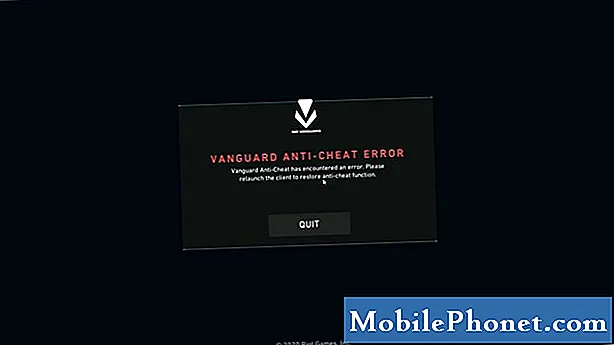Зміст
- Як виправити проблеми з активацією iPhone 7
- Як виправити проблеми з відновленням iPhone 7 iCloud
- Як виправити iPhone 7 Життя батареї Проблеми
- Як виправити проблеми з продуктивністю iPhone 7
- Як виправити проблеми з Wi-Fi для iPhone 7
- Як виправити неполадки iPhone 7 Bluetooth
- Як виправити проблеми зі звуком iPhone 7
- Як виправити iPhone 7 Випадкові перезавантаження
- Як виправити проблеми iPhone 7 3D Touch
- Як виправити проблеми iPhone 7, якщо нічого не працює
- Встановіть iOS 12.2 для кращої безпеки
Якщо ви маєте справу з проблемою iPhone 7 або iPhone 7 Plus, спробуйте виконати одну з виправлень, наведених нижче, перш ніж віднести свій пристрій до Apple Store.
IPhone 7 і iPhone 7 Plus тепер є обличчям iPhone в iPhone. Ці два пристрої мають помітні зміни в порівнянні з моделями 2015 року, включаючи поліпшені конструкції, камери та продуктивність. Вони також приходять з новою кнопкою будинку.
Нові моделі Apple для iPhone 7 є твердими замінами для iPhone 6s і iPhone 6s Plus, але вони не ідеальні. Далеко від цього.
Власники iPhone 7 і iPhone 7 Plus стикаються з проблемами, і ми очікуємо, що в майбутньому з'являться нові проблеми з iPhone 7.

Як ми вже відзначали, користувачі iPhone 7 і iPhone 7 Plus повідомляють про різні проблеми з двома пристроями. Деякі з них, наприклад, неприємності від батареї, є поширеними. Інші, такі як помилка «No Service», трохи більш незвичайні.
Якщо ви зіткнетеся з проблемою iPhone 7, не панікуйте. Перш ніж віднести пристрій до магазину Apple, потрібно спробувати вирішити проблему самостійно.
Наша зростаюча колекція виправлень для звичайних проблем з iPhone 7 може мати виправлення, яке ви шукали.
Спробуйте скористатися цими виправленнями, перш ніж записатися на прийом до Apple Genius, або віднесіть свій телефон до магазину-носія.
Як виправити проблеми з активацією iPhone 7
Проблеми з активацією є одними з найпоширеніших проблем, з якими стикаються нові власники iPhone 7 і iPhone 7 Plus.
Хоча проблеми з моменту виходу iPhone 7 у вересні дещо знизилися, ми все ще бачимо розкидані звіти про невдалих активаціях.
На щастя, існує кілька засобів, які потрібно спробувати, перш ніж приймати телефон у Apple Store або місце розташування перевізника.
По-перше, спробуйте замінити нову SIM-карту на стару. Якщо ви не в змозі або не вдалося, спробуйте активувати новий iPhone 7 за допомогою iTunes. iTunes є більш надійним, ніж активація через мережу Wi-Fi.
Якщо ви все ще не можете завершити процес, ви хочете записатися на прийом до Apple Store або завітати до місцевого магазину операторів, щоб дізнатися, чи можуть вони його розібрати.
Як виправити проблеми з відновленням iPhone 7 iCloud
Ми бачили звіти моделей iPhone 7, які застрягли оновлення налаштувань iCloud. Якщо це трапиться з вами, ви захочете утримувати кнопку живлення та зменшити гучність на кілька секунд і зачекати, поки пристрій перезавантажиться. Після перезавантаження знову спробуйте процес.

Також ми бачили скарги щодо проблем із програмою iCloud Restore. Щоб виправити це, створіть локальну резервну копію на вашому комп'ютері, а потім відновіть її на свій iPhone 7. Це обхідний шлях працював для нас, і він може працювати для вас.
Якщо ви не можете створити резервну копію старого iPhone та його даних, ознайомтеся з нашими проблемами та виправленнями для резервного копіювання iCloud.
Як виправити iPhone 7 Життя батареї Проблеми
Ненормальний заряд батареї є надзвичайно поширеною проблемою для iPhone, тому не було дивно побачити скарги від нових власників iPhone 7 і iPhone 7 Plus.
Перед тим, як взяти телефон або різко змінити налаштування, зауважте, що іноді може знадобитися кілька днів для встановлення iOS і нового iPhone. Якщо після двох днів користування ви все ще помітили дивний злив батареї, потрібно вжити заходів.
Ми склали довгий перелік порад та виправлень для проблем з акумулятором iPhone 7 і iPhone 7 Plus. Подивіться на них, якщо ви не знаєте, як виправити ваші проблеми.
Як виправити проблеми з продуктивністю iPhone 7
Ми помітили трохи відставання в моделях iPhone 7, і, схоже, деякі інші користувачі iPhone 7 бачать те ж саме.
Ей @ AppleSupport Я отримую основний відставання клавіатури на моєму iPhone 7 після оновлення до iOS 10.3. Введення та очікування за 5 секунд перед появою тексту
- Кл. Edward Crouch (@EdwardCrouchUK) 29 березня 2017 року
Якщо ефективність не покращиться через кілька днів після відкриття нового iPhone або якщо ваш iPhone 7 або iPhone 7 Plus стає млявим, ви хочете ознайомитися з нашими порадами щодо покращення продуктивності iOS.
Іноді це може зайняти кілька днів, щоб новий iPhone вирішився, тому не робимо нічого кардинального, поки не надасть пристрою та його програмному забезпеченню пару днів, щоб потрапити на одну сторінку.
Як виправити проблеми з Wi-Fi для iPhone 7
Проблеми з Wi-Fi є однією з найпоширеніших проблем iPhone, і користувачі iPhone 7 вже стикаються з проблемами з підключенням.
Проблеми з iPhone 7 Wi-Fi переслідують користувачів iPhone в усьому світі, і ми очікуємо, що скарги на пікапи будуть більше, як більше людей отримуватимуть руки від звичайної моделі і моделі Plus.
Якщо Wi-Fi починає діяти на вашому iPhone 7, ви можете спробувати кілька речей. Першим кроком є дослідження маршрутизатора, який ви використовуєте. Якщо можеш.
Якщо ви можете відключити маршрутизатор на міцну хвилину, спробуйте це зробити. Якщо це не спрацьовує, ви можете переглянути оновлення мікропрограми. Необхідно переглянути онлайн модель маршрутизатора, оскільки процес оновлення не є однаковим для кожного маршрутизатора.
Якщо ви впевнені, що це не маршрутизатор, є кілька речей, які ви захочете спробувати на самому iPhone 7 або iPhone 7 Plus.

Перше, що потрібно зробити, це забути мережу, що дає вам проблеми. Зверніться до налаштувань> Wi-Fi> Виберіть підключення> Натисніть Забути цю мережу у верхній частині екрана. Це дозволить забути мережу і змусить вас повторно ввести пароль, тому переконайтеся, що він під рукою.
Якщо це не допоможе, спробуйте скинути налаштування мережі. Перейдіть у меню Параметри> Загальні> Скинути> Скинути налаштування мережі. Процес займе кілька секунд, і ви втратите відомі паролі Wi-Fi.
Якщо це не допоможе видалити проблему Wi-Fi для iPhone 7, зверніться до інших можливих виправлень для проблем із Wi-Fi. Компанія Apple також отримала власний посібник з проблем з Wi-Fi для iPhone, що також є ресурсом для перегляду.
Як виправити неполадки iPhone 7 Bluetooth
Ми також починаємо чути про проблеми з Bluetooth 7 у iPhone. Проблеми з Bluetooth є надзвичайно поширеними проблемами iPhone, і вони можуть з'являтися у будь-який час.
Пошук оригінальних динаміків Beats Pill і Beats Studio помітно відставання на iPhone 6s / 7 плюс з VO жестикулюючи.
- Девід Вудбридж (@dwoodbridge) 19 вересня 2016 року
Якщо ви почали відчувати проблеми з Bluetooth, перше, що потрібно зробити, це забути пристрій, який дає вам проблему. Щоб забути з'єднання Bluetooth на пристрої iPhone 7 або iPhone 7 Plus, перейдіть у меню Налаштування> Bluetooth> Виберіть підключення за допомогою кругової вкладки синього кольору> Натисніть Забути цей пристрій. Спробуйте відновити зв'язок.
Якщо це не допоможе пристрою повторно з'єднатися з динаміками або гарнітурою, настав час йти далі. По-перше, спробуйте скинути налаштування мережі iPhone 7. Перейдіть до Установки> Загальні> Скинути> Скинути настройки мережі. Це займе кілька секунд, і ви не втратите жодних даних.

Якщо це не допоможе, спробуйте скинути всі налаштування. Для цього скористайтеся пунктом меню Параметри> Загальні> Скинути> Скинути всі налаштування. Це поверне налаштування до заводських налаштувань, тому вам знадобляться паролі Wi-Fi. Якщо ви налаштували тонну налаштувань на своєму iPhone, відновлення їх може зайняти деякий час.
Якщо це не допоможе вашому пристрою iPhone 7, ви хочете ознайомитися з посібником для вашого динаміка, гарнітури, автомобіля тощо. Більшість продуктів мають онлайн-інструкції, тому виконуйте швидкий пошук Google для вашого продукту та переглядайте його.
Якщо ви маєте справу з проблемою Bluetooth у автомобілі, і ви не можете знайти виправлення вручну, ви можете записатися на прийом до місцевого дилера, щоб дізнатися, чи можуть вони діагностувати проблему для вас.
Як виправити проблеми зі звуком iPhone 7
Іноді звук на нашому iPhone 7 став спотвореним. Якщо це трапиться, можна спробувати кілька засобів.
Спочатку спробуйте простий перезапуск. Утримуйте кнопку живлення та вимикайте телефон. Увімкніть його знову і перевірте, чи повертається нормальний звук. Це спрацювало для нас у минулому. Можна також спробувати виконати перезавантаження. Утримуйте одночасно кнопку живлення та кнопку зменшення гучності.
Якщо це не допоможе, спробуйте вимкнути та ввімкнути Bluetooth. Перевірте звук. Якщо він все ще відсутній, спробуйте видалити будь-який пил, який може блокувати, або док Lightning Dock.
Ви також повинні перевірити свій перемикач Ring / Silent на боці, щоб переконатися, що він встановлений у правильному положенні. Можливо, ви випадково підштовхнули його.
Як виправити iPhone 7 Випадкові перезавантаження
iPhone - випадкова перезавантаження - ще одне поширене питання, і ми вже пережили пару з нашою версією AT&T iPhone 7.
Якщо ви не знайомі з цією загальною проблемою, тоді, коли пристрій вимикається самостійно, відображається логотип Apple, він переходить на екран блокування, а потім знову перезавантажується без попередження. Це найменш складна проблема.
Щоб спробувати вийти з циклу завантаження, потрібно одночасно утримувати кнопку "Зниження гучності" та кнопку "Живлення". Пристрій покаже логотип Apple і перезапуститься.
Це, як правило, позбавляє від проблеми, принаймні тимчасово. Якщо ви бачите більше декількох випадкових перезавантажень на тиждень, ви можете принести свій iPhone 7 до Apple Store.
Як виправити проблеми iPhone 7 3D Touch
Як iPhone 6s, iPhone 7 поставляється з 3D Touch. 3D Touch дозволяє робити жорсткі натискання на екрані, щоб відкрити ярлики та функції.
Користувачі iPhone 7 кажуть, що 3D Touch іноді вискакує занадто швидко, а деякі просто мають проблеми з різними клавіатурними скороченнями.
Якщо у вас виникли проблеми з 3D-дотиком, спробуйте налаштувати чутливість цієї функції. Для цього перейдіть у меню Параметри> Загальні> Доступність> прокрутіть вниз до 3D Натисніть і торкніться.
Значення за замовчуванням встановлено на носій, але ви можете перемкнути його на твердий або світлий. Ви можете перевірити чутливість внизу, щоб побачити, що вам найбільше подобається.
Якщо це не допоможе вирішити проблему, спробуйте змінити налаштування. Зверніться до Налаштування> Загальні> Скинути> Скинути всі налаштування. Ваш пристрій забуде відомі паролі Wi-Fi, але ви не втратите жодних даних.
Як виправити проблеми iPhone 7, якщо нічого не працює
Якщо нічого з переліченого тут не стосується вашої проблеми з iPhone 7, зверніться до дискусійних форумів Apple і зверніться за допомогою. Є багато знаючих користувачів на них. Ви також можете зв'язатися зі службою підтримки Apple у Twitter.
Якщо вони не можуть допомогти, і ви не хочете вставати зі стільця комп'ютера, ви можете спробувати перейти на попередню версію iOS, якщо вона доступна.
Apple, як правило, залишає лазівку для зниження рівня відкритості протягом кількох тижнів, перш ніж закрити її, тому потрібно швидко діяти.

Ви також можете вибрати відновлення з резервної копії, якщо ви її маєте. Ось як це зробити. Ви хочете виділити годину або більше часу, щоб переконатися, що ви зробите це належним чином.
Щоб відновити з резервної копії:
- Підключіть ірезервне копіювання на комп'ютер або в iCloud.
- Вимкнути пошук мого iPhone -Параметри -> iCloud -> Знайти мій iPhone -> Вимк.
- У iTunes Натисніть Відновити.
- Дотримуйтесь підказок і iPhone будепереінсталюйте iOS 10 з нуля.
- Коли він закінчується натисніть кнопку Відновити з резервної копії щоб повернути Вашу інформацію на iPhone або Вибрати наяк новий iPhone.
- Вибір налаштування як нового iPhone призведе до видалення файлів і даних, тому будьте уважні.
Якщо це не спрацює, налаштуйте зустріч, щоб взяти iPhone 7 або iPhone 7 Plus, щоб побачити Apple Genius.
Вони діагностують вашу проблему і, якщо її необхідно, передадуть вам новий iPhone 7 або iPhone 7 Plus. Пам'ятайте, що ви отримуєте безкоштовну гарантію на один рік із новим пристроєм.
4 причини не встановити IOS 12.2 і 9 причин ви повинні